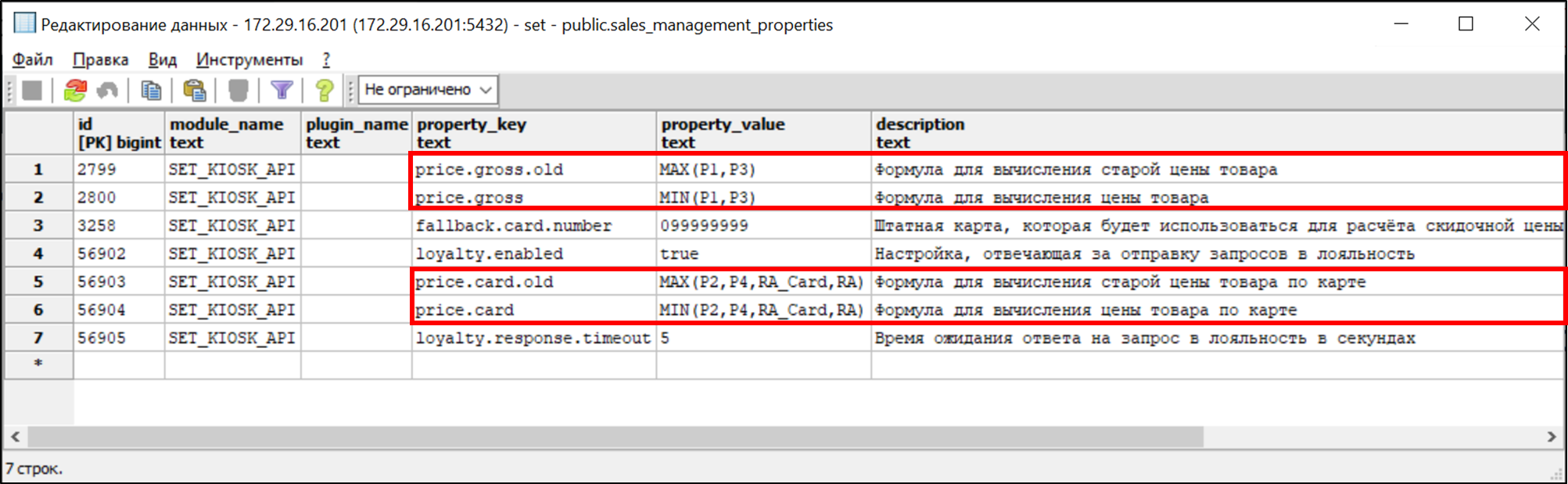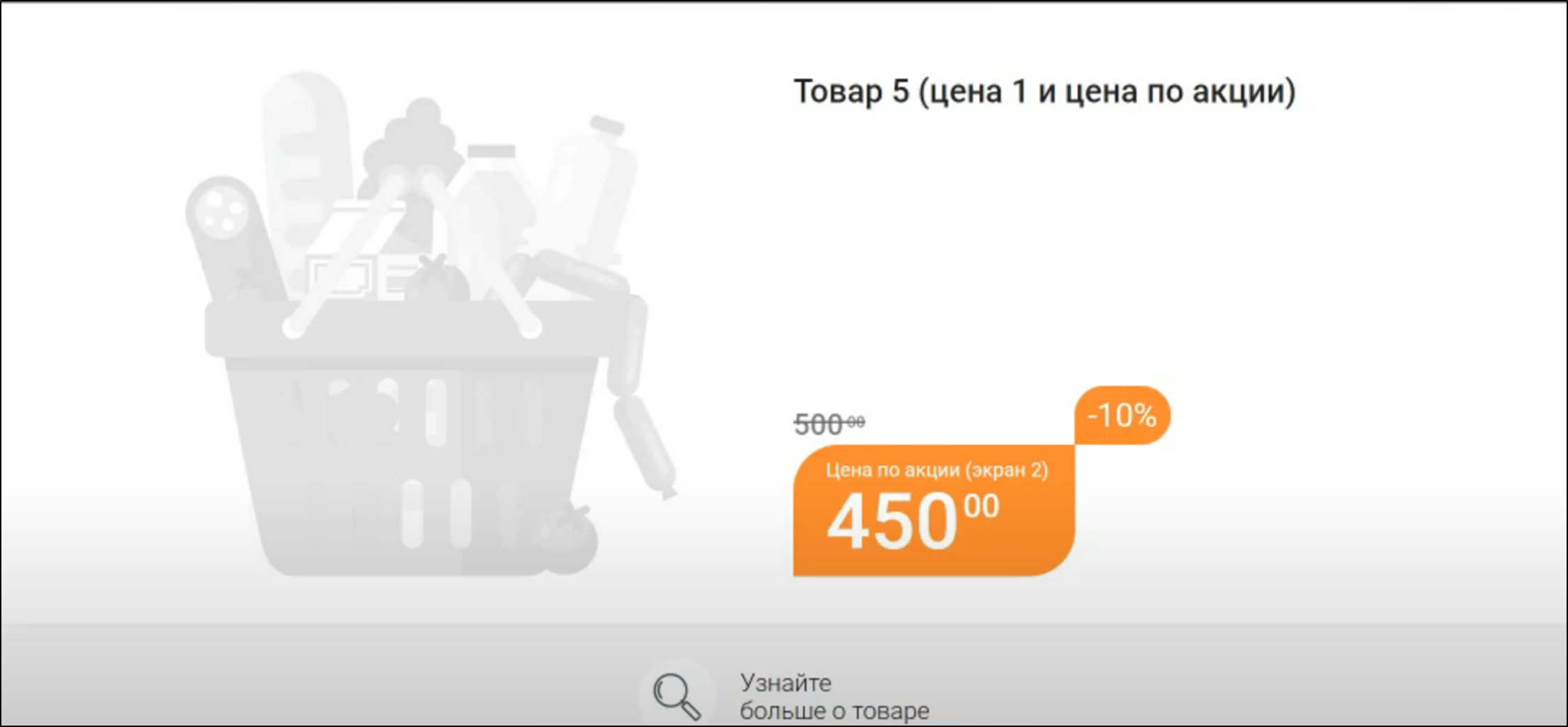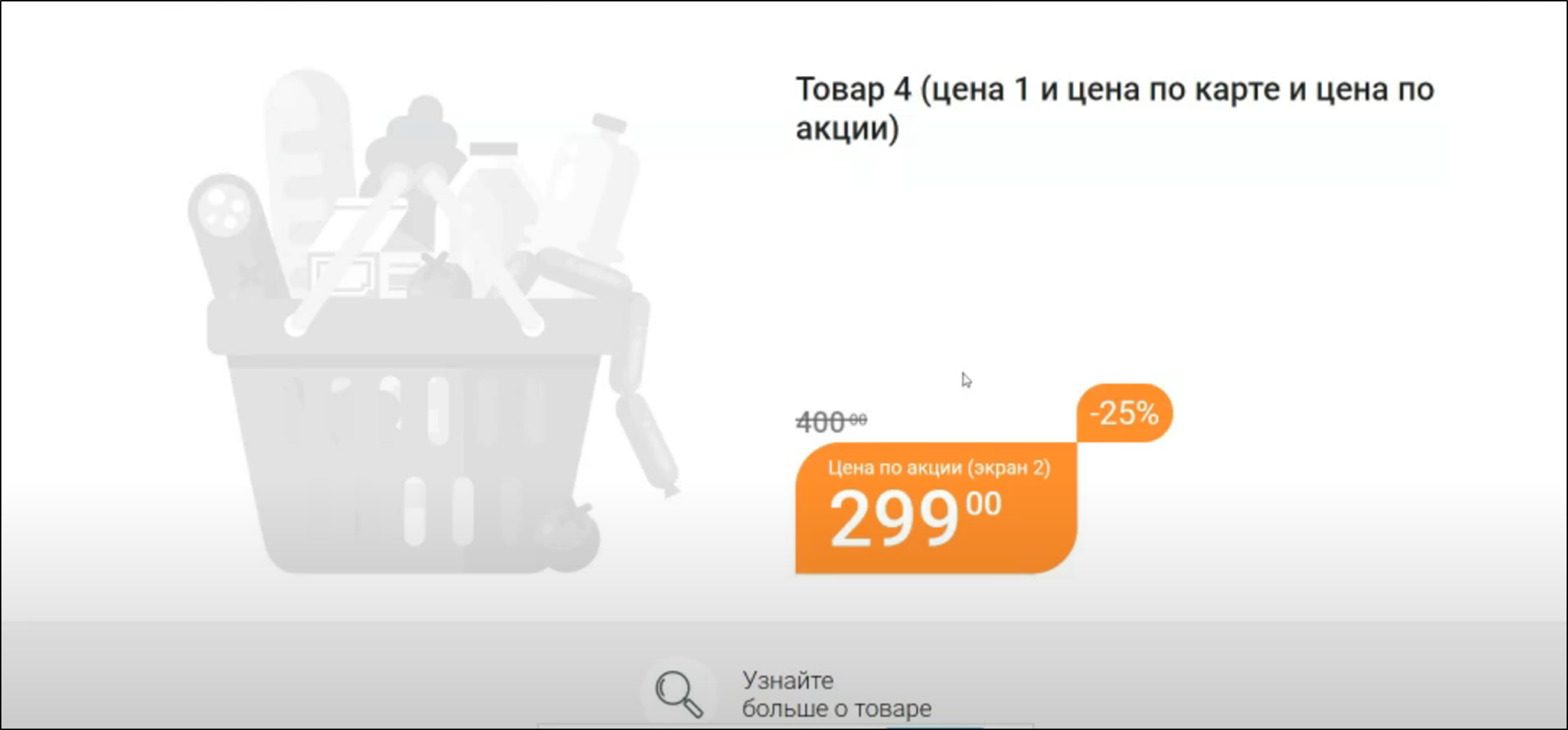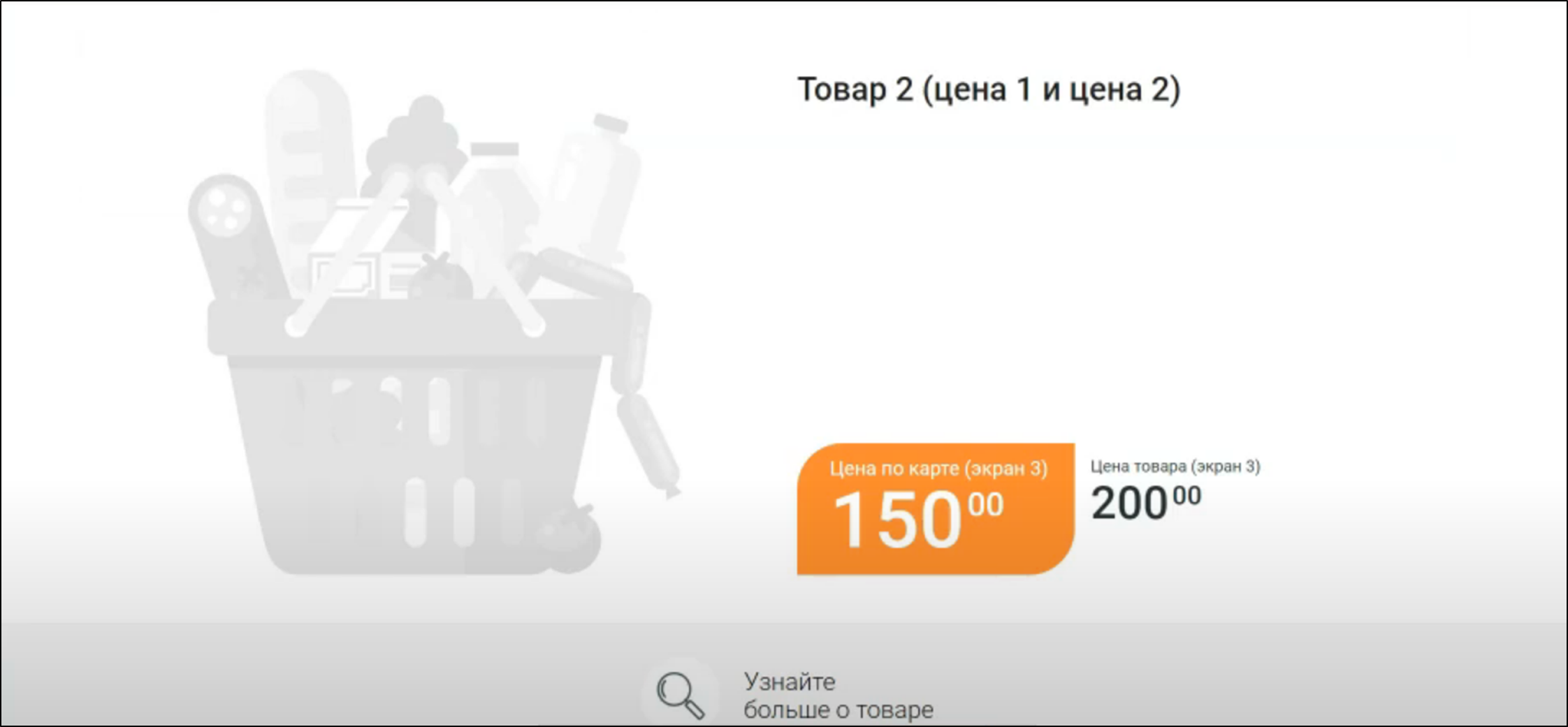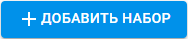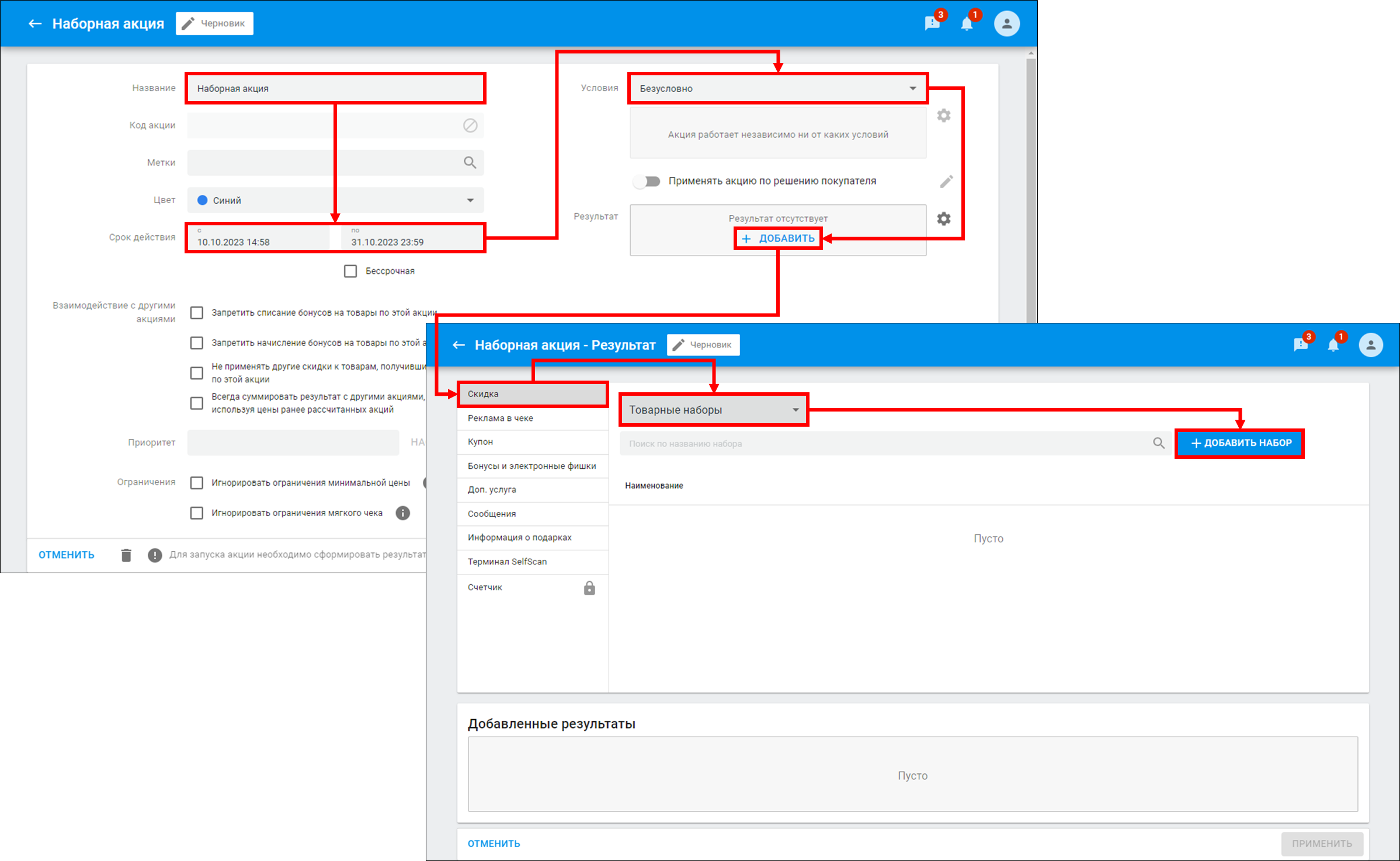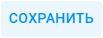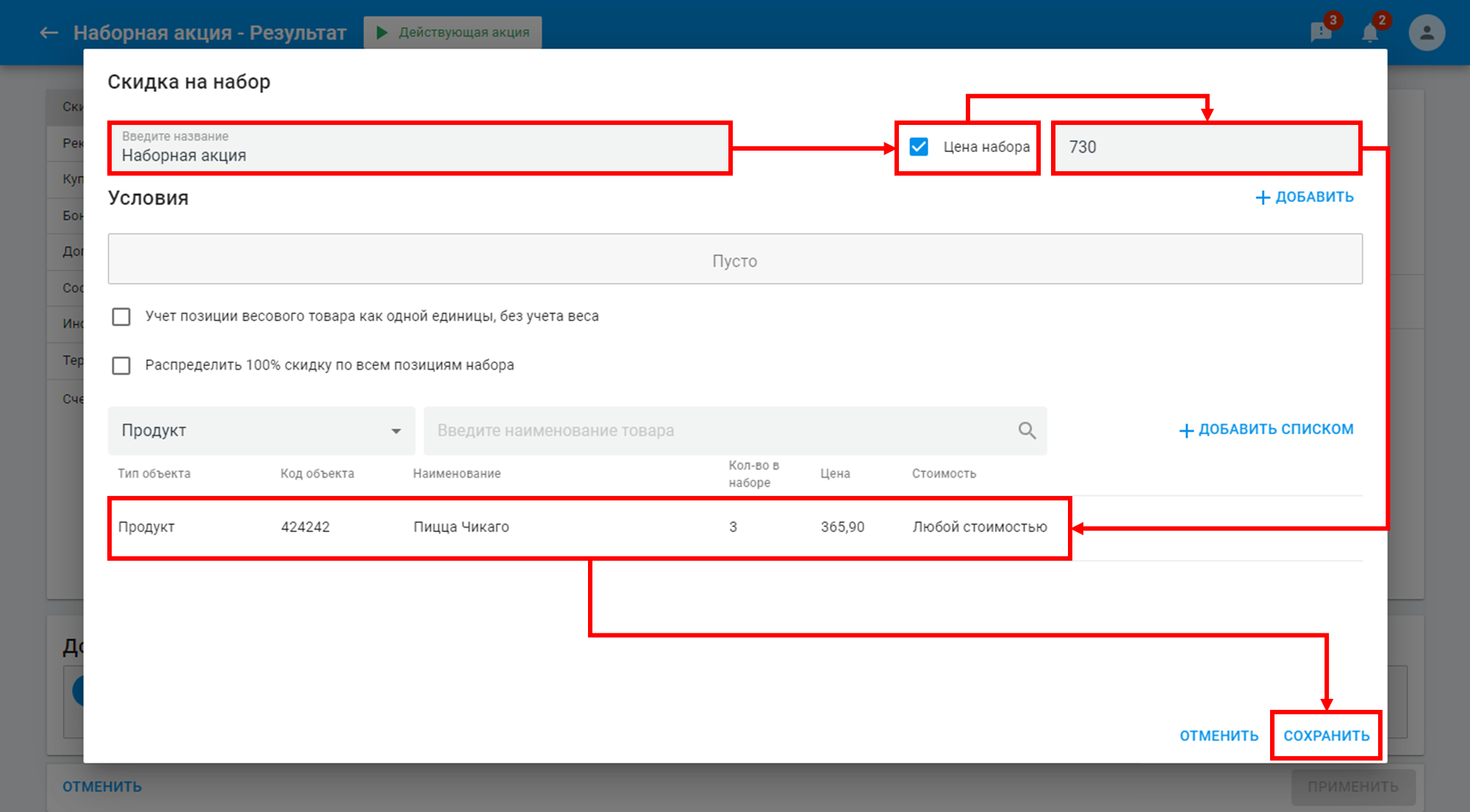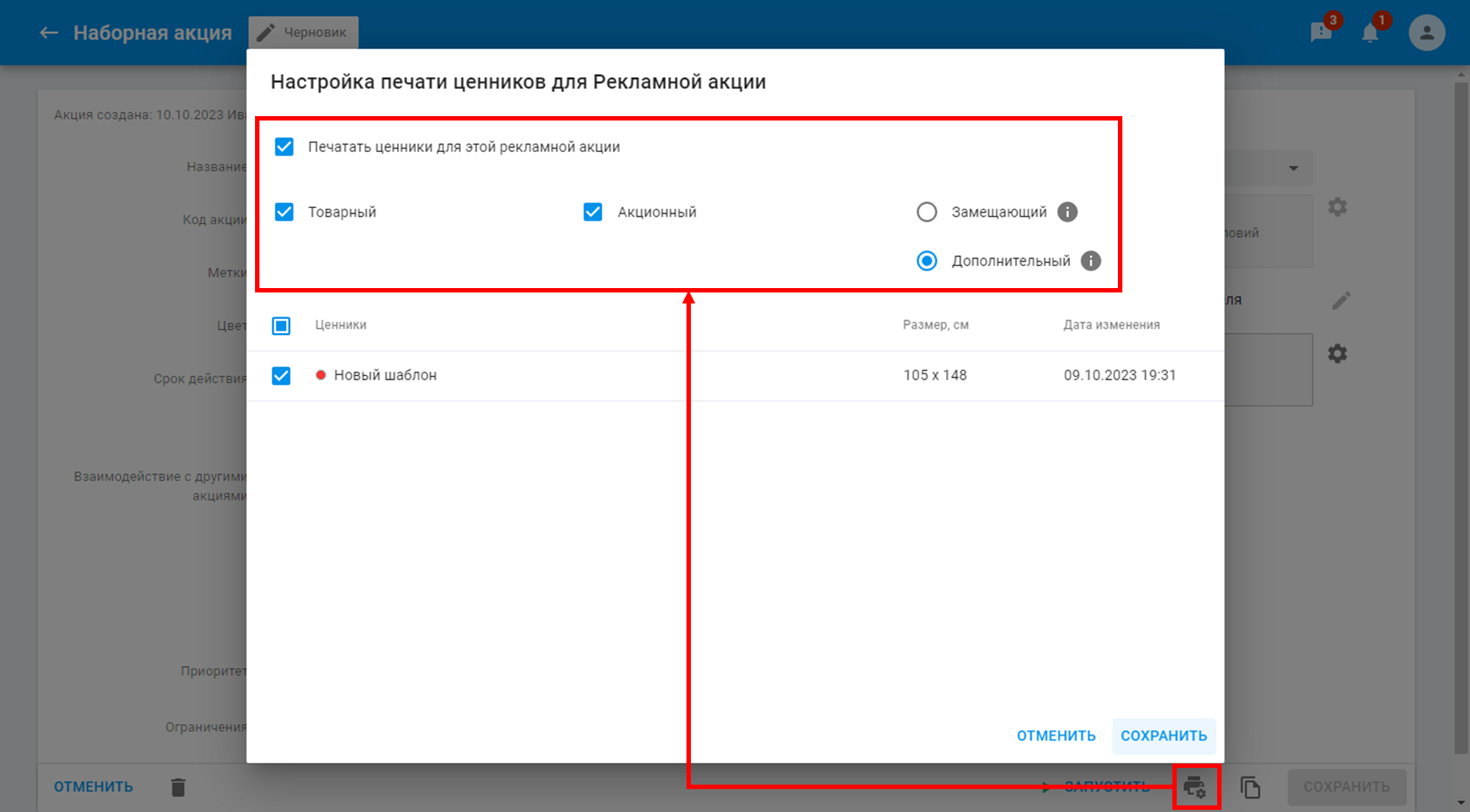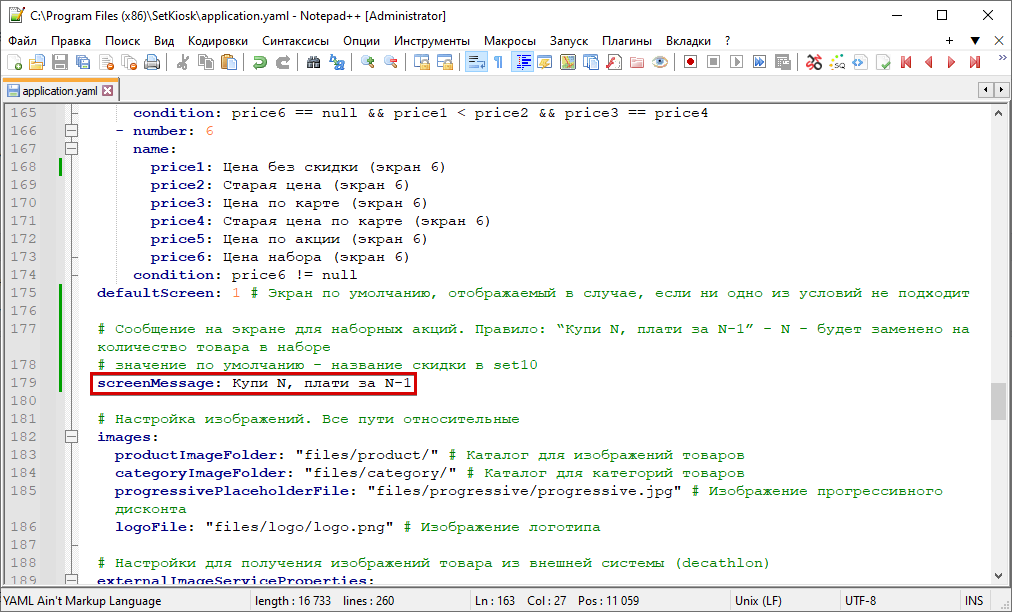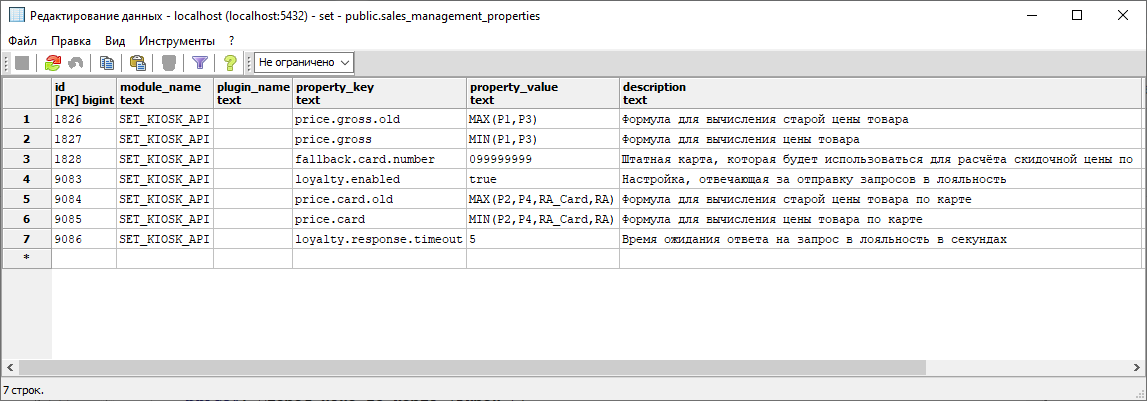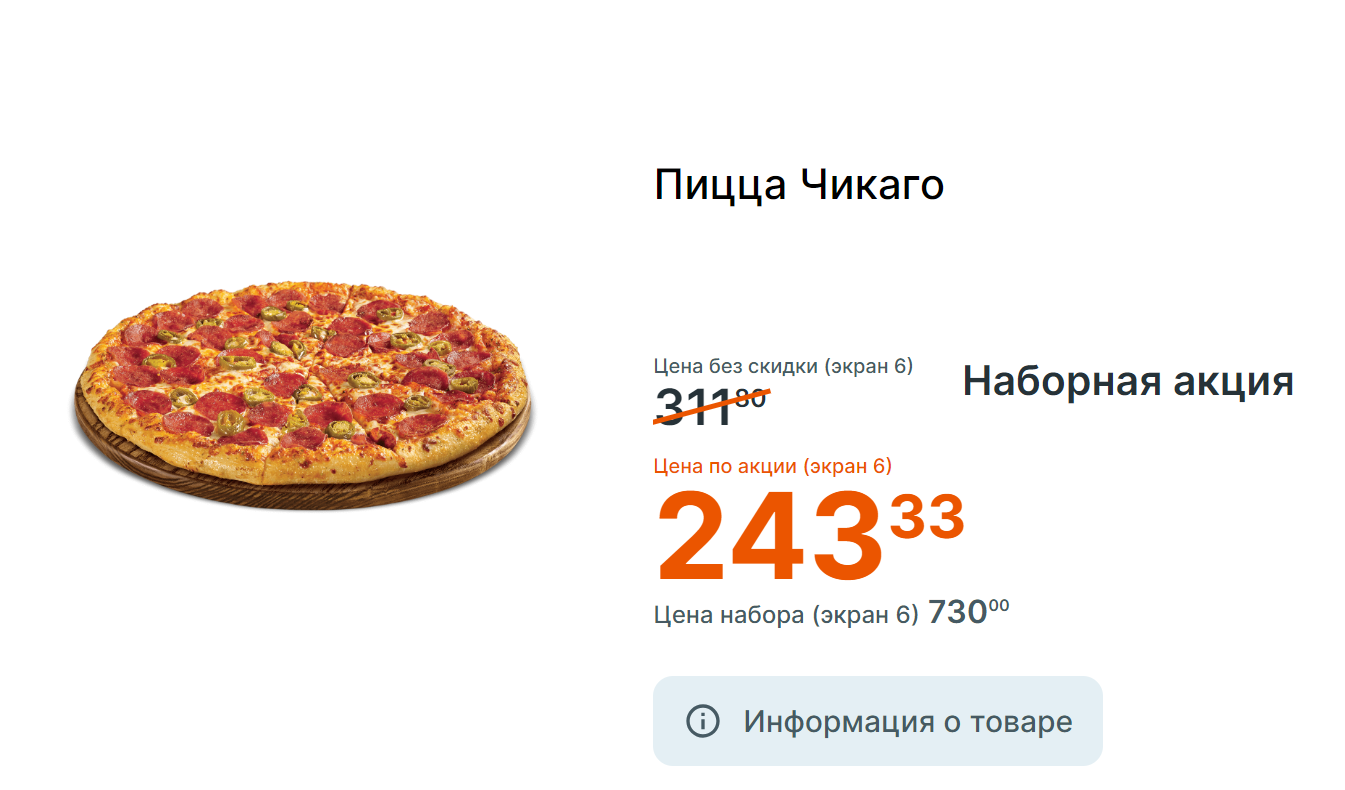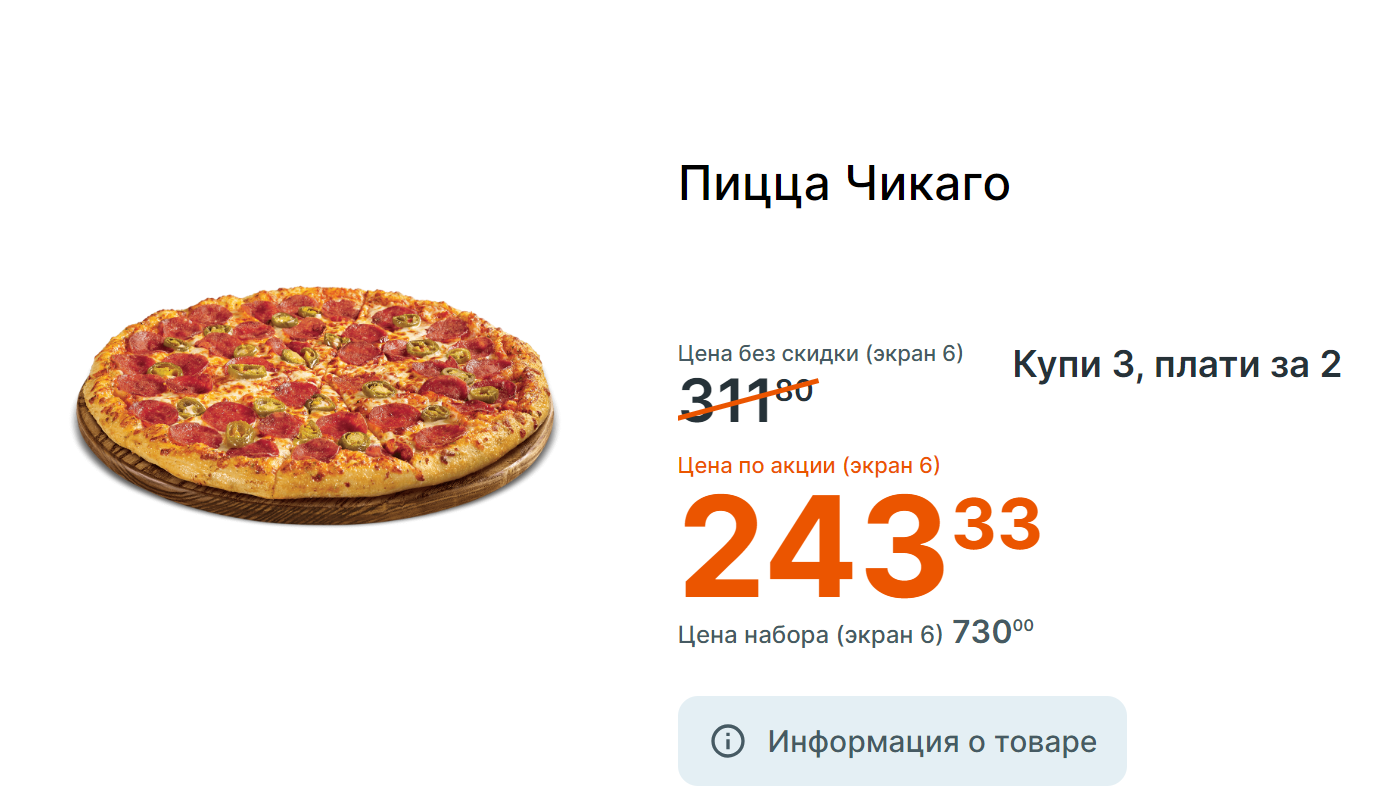Публичное пространство
SetKiosk ◾️ Настройка отображения цен
В результате применения настроек перезапустите службу сервера SetRetai10.
Настройка выбора цен
На прайс-чекере могут быть отражены различные цены на товар.
Для того, чтобы установить отображения выбора цен откройте PgAdmin или подключитесь с помощью SetConsole.
База данных set → таблица sales_management_properties
Настройки выбора цен по-умолчанию
'SET_KIOSK_API', 'price.card', 'MIN(P2,P4,RA_Card)', 'Формула для вычисления цены товара по карте'
'SET_KIOSK_API', 'price.gross.old', 'MAX(P1,P3)', 'Формула для вычисления старой цены товара'
'SET_KIOSK_API', 'price.gross', 'MIN(P1,P3)', 'Формула для вычисления цены товара'
Настройка выбора цен:
price.grossPrice- цена товара;price.oldGrossPrice- старая цена товара;price.cardPrice- цена товара по карте;priceoldCardPrice- старая цена товара по карте.
Далее укажите, какие значения нужно передать в цены:
Цены вычисляются согласно формулам.
- Вид формулы:
OPERATOR(P1,P2,...,P5)OPERATOR- оператор, которые применится к списку цен. Возможные значения: MIN (минимальная), MAX (максимальная), ORD (первая не ноль)- В качестве аргументов могут передаются:
- Цены из справочника
(P1, P2, P3, P4, P5). - Расчетная цена товара с учетом товарных скидок по карте (
RA_Card)
- Цены из справочника
Пример формулы: MIN(P1,P2,P3,P4,P5), MAX(P2,P5), ORD(P1)
Скрипты для выполнения добавления настроек:
UPDATE sales_management_properties SET property_value='MAX(P1,P3)' WHERE property_key='price.gross.old';
UPDATE sales_management_properties SET property_value='MIN(P1,P3)' WHERE property_key='price.gross';
UPDATE sales_management_properties SET property_value='MAX(P2,P4,RA_Card,RA)' WHERE property_key='price.card.old';
UPDATE sales_management_properties SET property_value='MIN(P2,P4,RA_Card,RA)' WHERE property_key='price.card';
Настройка отображения скидочной цены по карте
- Для того, чтобы скидка по карте работала корректно, добавьте штатную карту в одну из категорий карт в визуализации SetRetail10, либо укажите в настройке номер карты из конкретной категории.
- Рекомендуется создавать фиктивную карту и добавлять ее в категорию карт.
Для того, чтобы установить отображения выбора цен откройте PgAdmin или подключитесь с помощью SetConsole.
Для настройки применения расчетной цены товара с учетом товарных скидок по карте (RA_Card) выполните скрипт базе данных set → таблица sales_management_properties установите 2 настройки:
fallback.card.number - Штатная карта, которая будет использоваться для расчёта скидочной цены по карте
UPDATE sales_management_properties SET property_value='099999999' WHERE property_key='fallback.card.number';
Для ускорения расчёта цен включите кэш рекламных акций:
UPDATE sales_management_properties SET property_value='true' WHERE property_key='advertising.action.cache.enabled';
Вывод стоимости товара из системы лояльности
SRTE-3818 - Получение подробных данных проблемы… СТАТУС
CR-6182 - Получение подробных данных проблемы… СТАТУС
10.3.6.0
Описание
Начиная с версии 10.3.6.0 SetKiosk может получать цены из системы лояльности по карте и по акции и вводить эти цены на товар при сканировании товара на устройстве, для того, чтобы покупатель видел реальные цены на товар.
Настройка
Выполните скрипт в базе данных set → перезапустите службу сервера приложений JBOSS.
UPDATE public.sales_management_properties SET property_value='true' WHERE property_key='loyalty.enabled';
Примеры
Отображение стоимости набора при наличии наборной акции
SRTE-3971 - Получение подробных данных проблемы… СТАТУС
CR-6384 - Получение подробных данных проблемы… СТАТУС
SETKIOSK 2.0.0
Описание
Начиная с версии SetKiosk 2.0.0 при сканировании товара, участвующего в наборной акции, на экране устройства отображается информация о том, что товар участвует в наборной акции и выгода при покупке товара по акции.
Настройка
Рекламная акция
Наборная акция должна обладать следующими свойствами:
- указана цены набора;
- установлены настройки печати дополнительных или замещающих ценников.
Пример импорта рекламной акции
1. Создайте новую рекламную акцию → введите название рекламной акции → установите срок действия акции → установите условие Безусловно → установите результат Скидка → Товарные наборы → кликните .
2. Введите название набора → установите флажок Цена набора → введите стоимость набора → добавьте акционный продукт → кликните .
3. Установите настройки печати ценников → сохраните изменения → запустите рекламную акцию.
Конфигурационный файл
Информация о наборных акциях отображается на 6 экране при следующих настройках отображения цен в секции app файла конфигурации application.yaml
app:
screen: # Список возможных экранов для отображения
- number: 1 # Номер экрана
name: # Наименования цен на экране
price1: Цена товара # Если в выражении condition присутствует цена, то она обязательно объявляется в списке цен
price2: Старая цена
price3: Цена по карте
price4: Старая цена по карте
price5: Цена по акции
price6: Цена набора
condition: price6 == null && price1 != null && price3 == null # Условие, при успешном выполнении которого возвращается текущий экран
- number: 2
name:
price1: Цена товара
price2: Старая цена
price3: Цена по карте
price4: Старая цена по карте
price5: Цена по акции
price6: Цена набора
condition: price6 == null && price1 < price2 && price3 == null
- number: 3
name:
price1: Цена товара
price2: Старая цена
price3: Цена по карте
price4: Старая цена по карте
price5: Цена по акции
price6: Цена набора
condition: price6 == null && price1 == price2 && price3 == price4 || price1 > price3 && price4 == null || price1 == price2 && price3 < price4
- number: 4
name:
price1: Цена товара
price2: Старая цена
price3: Цена по карте
price4: Старая цена по карте
price5: Цена по акции
price6: Цена набора
condition: price6 == null && price1 == price2 && price3 < price4
- number: 5
name:
price1: Цена товара
price2: Старая цена
price3: Цена по карте
price4: Старая цена по карте
price5: Цена по акции
price6: Цена набора
condition: price6 == null && price1 < price2 && price3 == price4
- number: 6
name:
price1: Цена без скидки
price2: Старая цена
price3: Цена по карте
price4: Старая цена по карте
price5: Цена по акции
price6: Цена набора
condition: price6 != null
defaultScreen: 1 # Экран по умолчанию, отображаемый в случае, если ни одно из условий не подходит
Настройка сообщения на экране
По умолчанию отображается название акции в SetRetail10. Чтобы установить более информативное сообщение, отредактируйте конфигурационный файл application.yaml:
Для параметра screenMessage введите текст для отображения в соответствии с правилом “Купи N, плати за N-1”. При показе на экране N будет заменено на количество товара в наборе.
Настройки формул цен на сервере
Проверьте наличие параметров RA_Card и RA в формулах для price.card.old и price.card. Настройка формул описана в главе Настройка выбора цен.
Пример работы
Отображение наборной акции с сообщением по умолчанию (название акции)
Отображение наборной акции с подробным описанием выгоды.
.
© 1994-2023, ООО «Кристалл Сервис Интеграция».
Все права защищены..
.png?version=1&modificationDate=1651670102480&cacheVersion=1&api=v2)
.png?version=1&modificationDate=1651670126857&cacheVersion=1&api=v2)